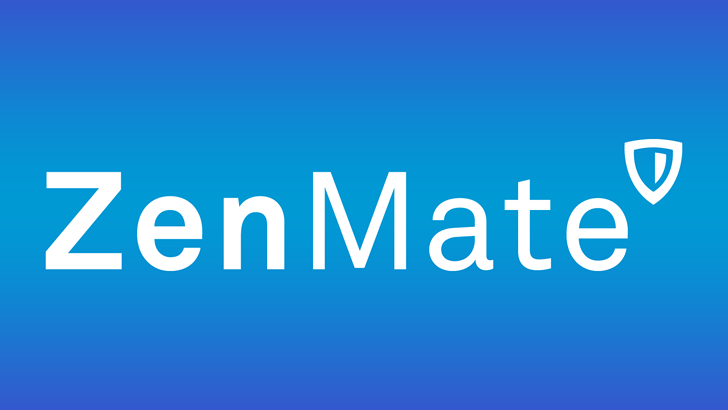
ZenMate, Google Chrome ve diğer Chromium tabanlı web tarayıcıları tarafından desteklenen bir Proxy değişimi ve yasaklı sitelere giriş eklentisidir. ZenMate kurulduğu web tarayıcısı içerisinde aktif edildikten sonra size sunduğu farklı ülkelerdeki rastgele proxy adreslerini sunarak bu adreslerden dilediğiniz birini kullanmanıza olanak sağlıyor.
Böylece internette gizlenme ihtiyacı duyduğunuzda proxy değiştirme yazılımlarıyla uğraşmak yerine ZenMate eklentisi sayesinde birkaç tıklama ile tarayıcı üzerindeki kullanacağınız proxy adresinizi değiştirebiliyorsunuz.
Kolayca aktif ve pasif edilebilen yapısı sayesinde ZenMate'i sadece kullanacağınız zamanlarda aktif hale getirebiliyor ve bu sayede internet bağlantınızın sürekli gereksiz yere kasılma ve donmasının da önüne geçmiş oluyorsunuz.

DA Nedir? Domain Authority Yükseltme ve Domain Authority Sorgulama
DA (Domain Authority), dünyaca ünlü SEO şirketi Moz tarafından geliştirilen ve internet sitelerinin SERP sayfasında birbirine karşı muhtemel üstünlüklerini tahmin etmeye yardımcı olan SEO skorudur. 0 ile 100 arasında derecelendirmeyle ...
ZenMate Nasıl Kullanılır?
İşe ilk olarak ZenMate eklentisinin kısa kurulumuyla başlamamız gerekiyor. ZenMate eklentisini indirmek için https://chrome.google.com/webstore/detail/zenmate-security-privacy/fdcgdnkidjaadafnichfpabhfomcebme?hl=tr linkini ziyaret edebilirsiniz. Bu sayfaya giriş yaptıktan sonra sağ üst kısımda bulunan “Chrome'a Ekle” tuşuna basarak ve ardından gelen onay penceresinden “Ekle” butonuna basarak ZenMate'in tarayıcınıza kurulmasını sağlayabilirsiniz.
ZenMate'in kurulumu bu aşamada sonlansa dahi bir sefere mahsus aktivasyon işlemini de tamamlamamız gerekecek. ZenMate kurulumu tamamlandıktan sonra kayıt olmanız için sizi hemen kayıt ekranına gönderecektir. Kayıt ekranına göndermezse web tarayıcınızın adres çubuğuna gelen kalkan işareti simgesine basarak da kayıt ekranına ulaşabilirsiniz.
Kayıt ekranında e-posta adresinizi yazıp “Get Secured Now” butonuna basmanız aktivasyon işlemini tamamlamanız için yeterli olacaktır. Kayıt işlemi tamamen bittiğinde ZenMate size bu e-posta adresi için farklı tarayıcılarda kullanmak üzere bir şifre sunacaktır. Bu şifreyi not etmeniz daha sonraki kullanımlarda ve farklı bir cihazdan kullanımda işinizi oldukça kolaylaştıracaktır. Bu şifre ekranında ki şifrenizi bir kenara not ettikten sonra “Got it” butonuna da basın. Artık ZenMate'i tamamen kullanmaya hazır hale getirdik demektir.
Artık ZenMate'i kullanmak için eklenti ikonuna basabilir ve istediğimiz ülkenin Proxy sunucusunu seçebiliriz. Ülke seçimi özellikle proxylerdeki donma sorununun önüne geçmeniz için düşünülmüş güzel bir özellik. Örneğin Almanya proxy'si çok fazla donduğunda farklı alternatif ülkelerin Proxy'sini kullanarak sorunu hemen çözebilirsiniz. Proxy kullanmak istemediğimiz zamanlarda ise ZenMate eklentisini yine bu sayfadan aç/kapa düğmesi yardımıyla aktif veya pasif hale getirebiliriz.




